WPS表单中有一个冻结窗格的功能,可能不是每个人都注意到,但主要用于普通的办公学习,尤其是面对大量的数据表单时,其功能是显而易见的,因为来回拖动滚动条太麻烦了。此时,我们可以通过冻结窗格功能来实现一些地区国家,这要容易得多,至少不用来回拖动滚动条,这不仅提高了工作效率,还减少了我们工作的烦躁,一举两得,何乐而不为呢?
启动WPS表单2013,点击菜单栏-视图-冻结窗格按钮,当鼠标移动到图标上时,可以提示该功能,如下图所示。冻结窗口:锁定工作表的一部分的行和列,以便当其他部分滚动时它们是可见的;去掉冻结窗口:解锁所有行和列以滚动整个工作表;
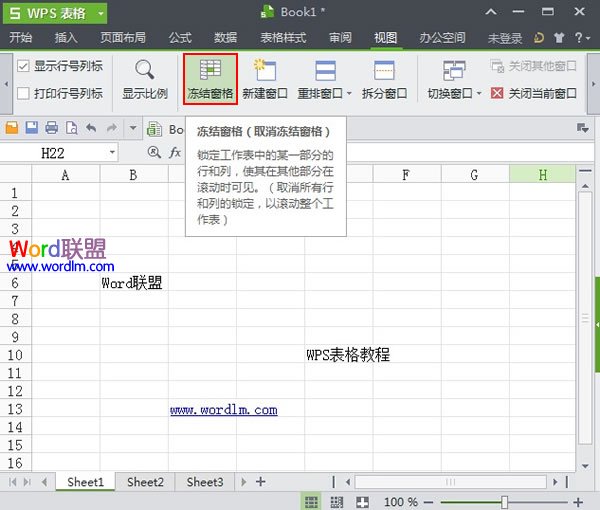
当冻结窗格启用时,您将看到表格自动生成两条直线(X轴和Y轴的水平线和垂直线)。
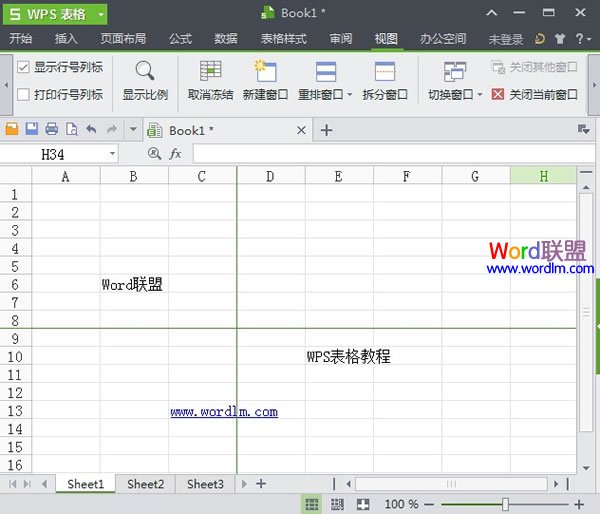
(3)再次拖动滚动条时,您会发现有些区域是固定的吗?太神奇了,只需几步就能达到这个效果,这正是我们之前提到的冰冻窗口。
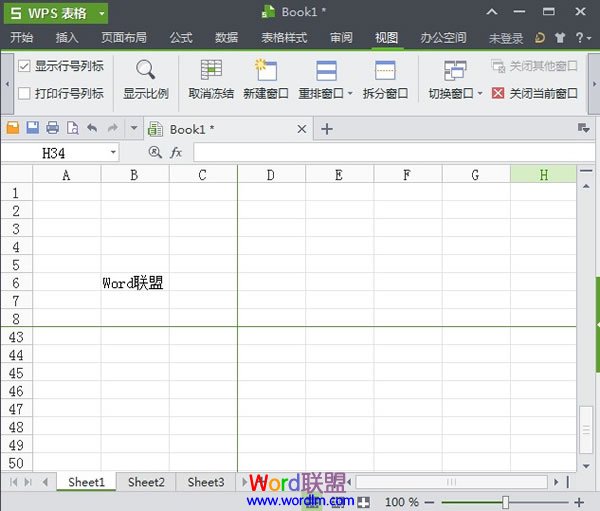
要解冻窗口,请单击菜单栏-视图-解冻。当您再次拖动滚动条时,您会发现滚动条滚动时某些区域将无法固定。
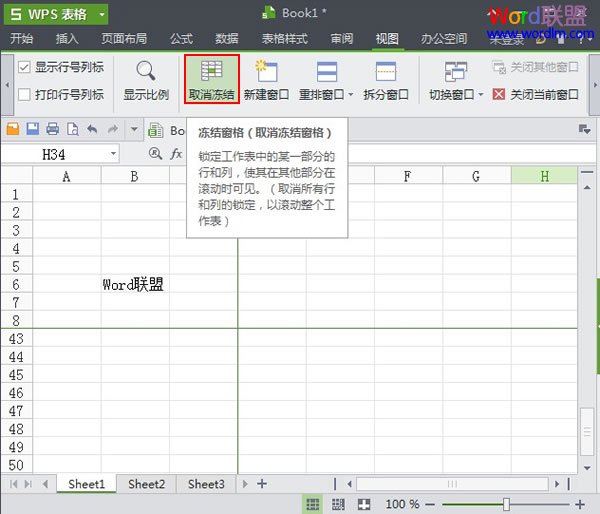
 office办公软件入门基础教程
office办公软件入门基础教程
